Kako obnoviti izbrisane osnutke e-poštnih sporočil v Outlooku?
V Outlooku lahko naletimo na situacije, da smo pomotoma izbrisali osnutke e-poštnih sporočil, medtem ko smo neželeno e-pošto odstranili v smeti. Ali je mogoče obnovite izbrisane osnutke e-poštnih sporočil na kakršen koli način? Odgovor je ja. V tej vadnici bomo predstavili metode za vrnitev izbrisanih osnutkov e-poštnih sporočil, ki jih potrebujete.
Opomba: Tukaj traja Microsoft Outlook 365 Na primer, koraki in opisi imajo lahko nekaj razlik v drugih različicah Outlooka.
- Uporaba povleci in spusti za obnovitev izbrisanih osnutkov e-poštnih sporočil
- Uporaba funkcije Premakni za obnovitev izbrisanih osnutkov e-pošte
Uporaba funkcije Premakni za obnovitev izbrisanih osnutkov e-pošte
Običajno, ko izbrišete osnutek e-pošte, gre neposredno v Mapa z izbrisanimi elementi. Da bi ga obnovili, obstajajo dve preprosti metodi da dokončamo delo.
Uporaba povleci in spusti za obnovitev izbrisanih osnutkov e-poštnih sporočil
1. Kot prikazuje spodnji posnetek zaslona, je bil pomemben osnutek e-poštnega sporočila pomotoma izbrisan in odšel v Izbrisani predmeti mapa.
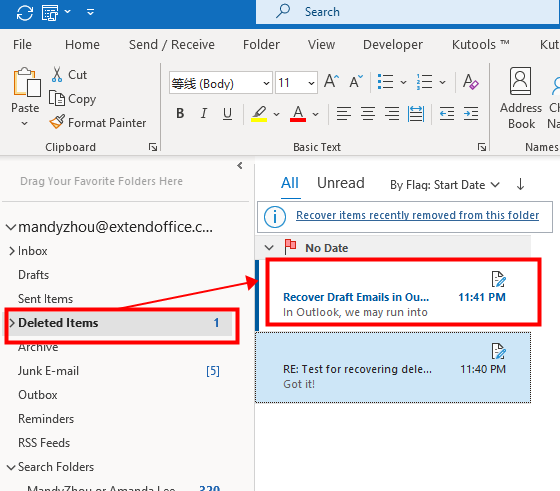
2. V Ljubljani Izbrisani predmeti izberite osnutek e-pošte, ki ga želite obnoviti, in povleci in spusti to na Osnutki mapa.

Opomba: Odločite se lahko, v katero mapo želite povleči in spustiti osnutek e-pošte. Vendar si zapomnite ime mape, če ne boste našli obnovljenega osnutka e-pošte.
Uporaba funkcije Premakni za obnovitev izbrisanih osnutkov e-pošte
1. V tem primeru sta dva osnutka e-poštnih sporočil v Izbrisani predmeti mapo, obe pa je treba obnoviti. Oglejte si spodnji posnetek zaslona.
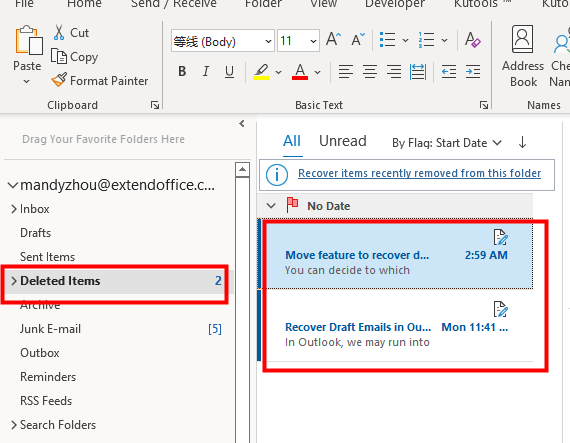
2. Izberite dva osnutka e-poštnih sporočil, tako da držite Ctrl tipko ali Shift ključ, desno tipko miške kliknite na en osnutek e-pošte, nato kliknite Premakni > Osnutki da dva izbrisana osnutka e-poštnih sporočil premaknete nazaj v Osnutek mapa.
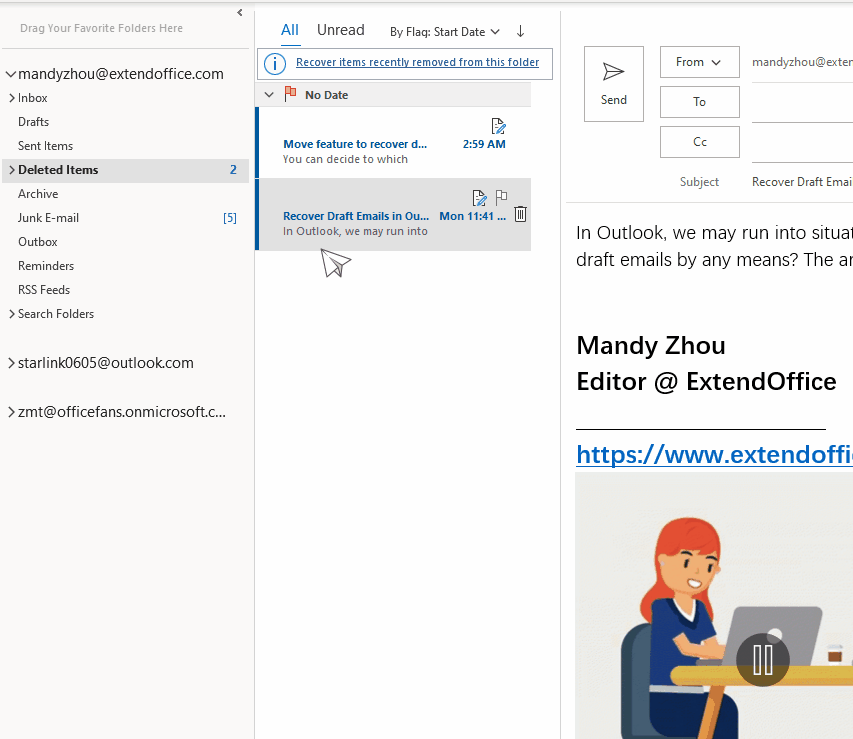
Opomba: Izbrisane osnutke e-poštnih sporočil lahko premaknete v druge mape, če želite, tako da kliknete Premakni > Druge mape.
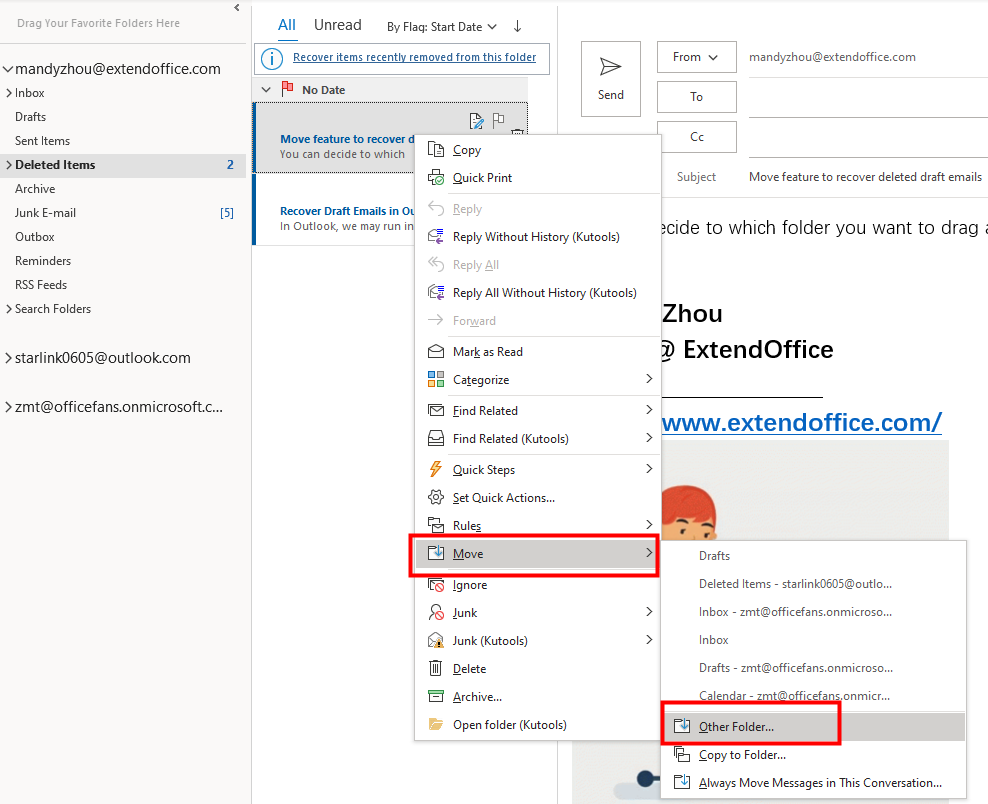
Nato v pojavnem oknu Premakni predmete izberite želeno mapo po želji. Lahko celo kliknete Novo gumb za ustvarjanje nove mape za shranjevanje obnovljenih osnutkov e-poštnih sporočil.
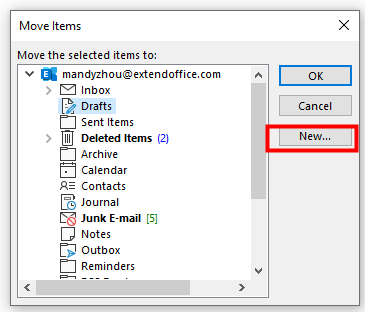
Obnovite trajno izbrisane osnutke e-poštnih sporočil
Včasih, ko želite slediti izbrisanim osnutkom e-poštnih sporočil v mapi Izbrisani predmeti, jih tam ne najdete. Če želite vrniti izbrisane osnutke e-poštnih sporočil, ki jih potrebujete, naredite naslednje.
Opomba: Obnovite izbrisane predmete ukaz, omenjen v tem razdelku, je na voljo samo za Menjalni račun.
1. Kliknite, da izberete Osnutki mapo, nato pojdite na Mapa in kliknite Obnovite izbrisane predmete v Clean Up oddelek.
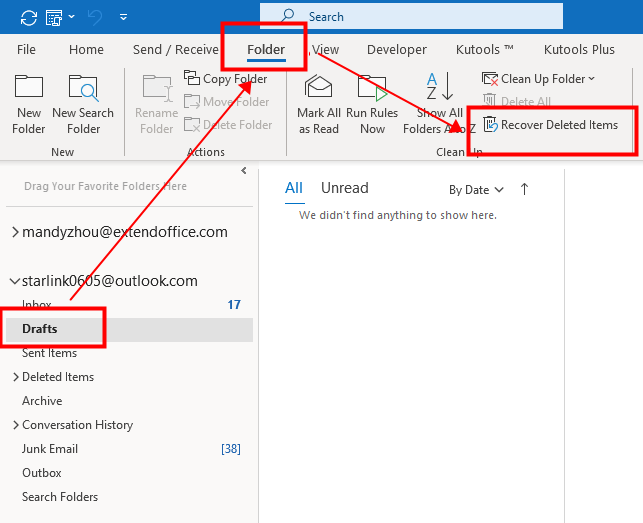
2. Obnovite izbrisane predmete se prikaže pogovorno okno. Izbrisane elemente lahko razvrstite tako, da kliknete ime enega stolpca v Zadeva stolpec, the Izbrisano vklopljeno stolpec in od stolpec. Tukaj sem kliknil Izbrisano vklopljeno za razvrščanje elementov iz Najnovejši datum do najstarejši.
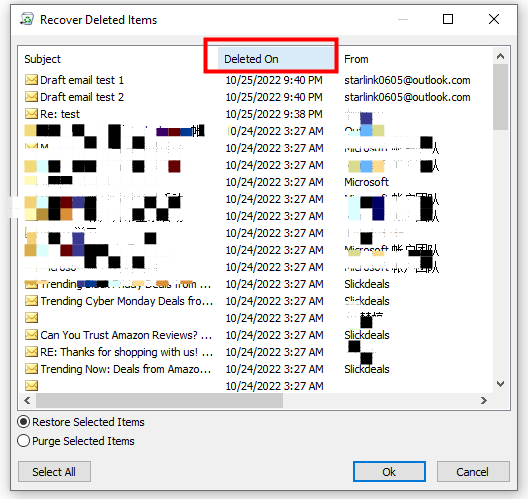
3. Zdaj izberite osnutke e-poštnih sporočil, ki jih želite obnoviti, tako da držite Ctrl tipko ali Shift tipko in izbiro elementov ali kliknite Izberi vse če želite obnoviti vse elemente. Tukaj želim samo obnoviti prva dva predmeta.
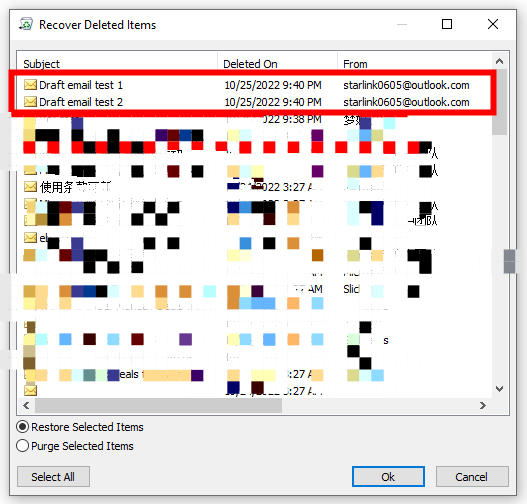
4. Preverite, ali ste spodaj izbrali možnost Obnovi izbrane elemente. Nato kliknite na OK gumb.
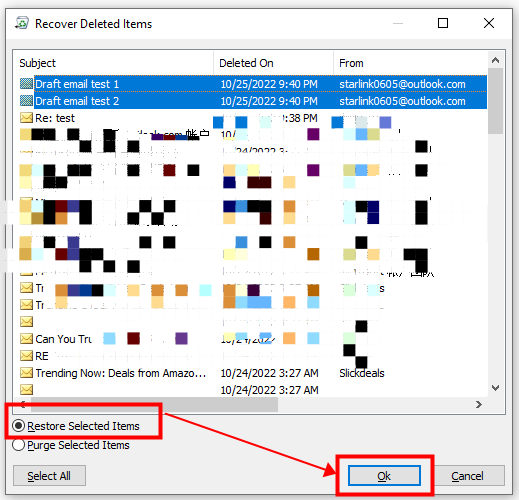
5. Zdaj bodo izbrani osnutki e-poštnih sporočil obnovljeni in premaknjeni v mapo Osnutki.
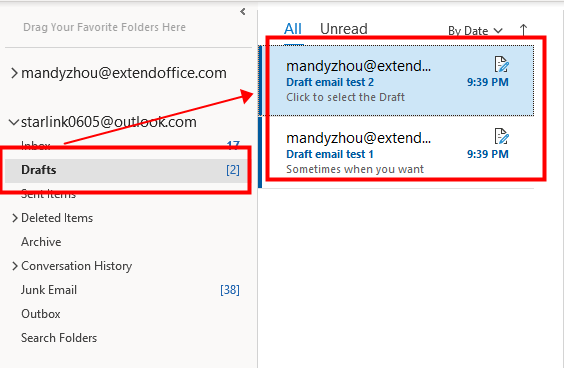
Opombe:
1. Izberete lahko tudi Izbrisani predmeti mapo za obnovitev izbrisanih elementov. Kot prikazuje spodnji posnetek zaslona.
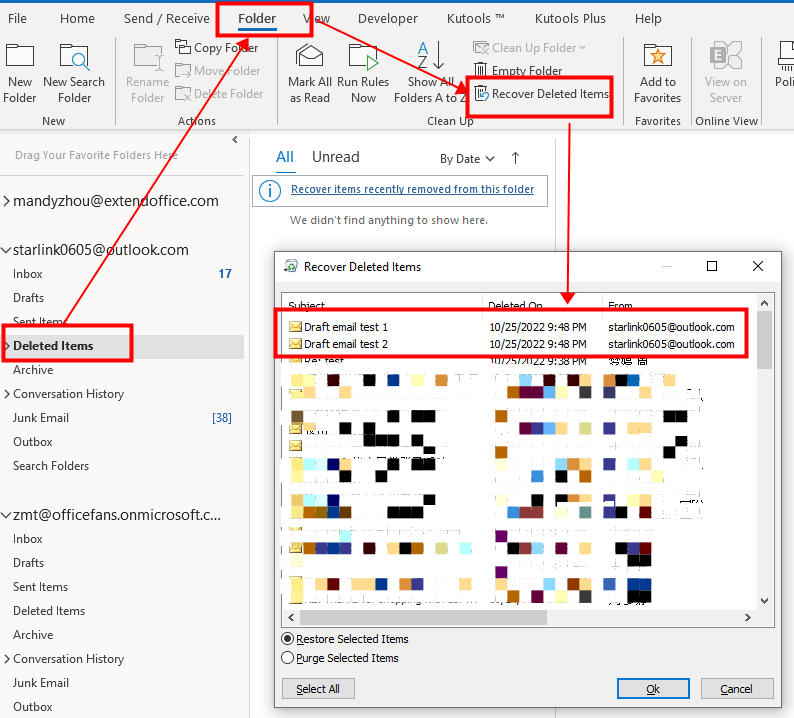
Ko obnovite izbrane elemente, bodo ti izbrani osnutki e-poštnih sporočil obnovljeni in premaknjeni v Izbrisani predmeti mapa.
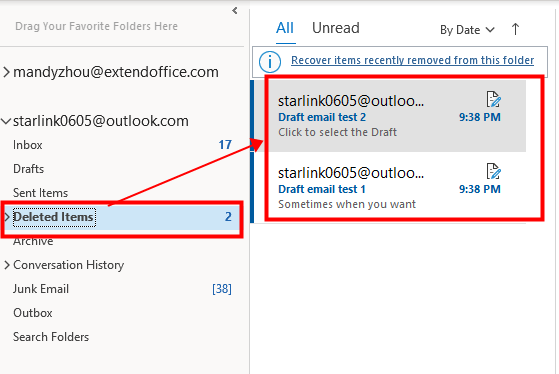
2. Če želite stvari še poenostaviti, lahko kliknete Obnovi elemente, ki so bili nedavno odstranjeni iz te mape možnost v Izbrisani predmeti mapa.
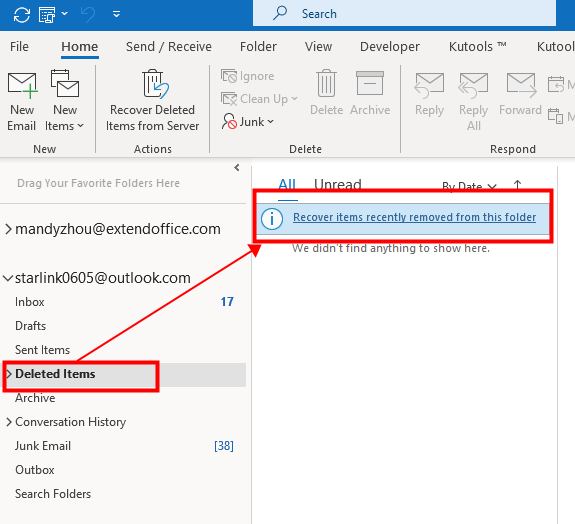
Sorodni članki
Kako dodati hitre dele v orodno vrstico za hitri dostop in jih uporabiti v Outlooku?
Dodajanje hitrih delov v orodno vrstico za hitri dostop vam lahko pomaga doseči cilj. V tej vadnici bomo govorili o metodi za dodajanje hitrih delov v orodno vrstico za hitri dostop in njeno uporabo.
Kako preimenovati in urediti vnose hitrih delov v Outlooku?
Kako naj preimenujemo in uredimo obstoječe vnose hitrih delov? Ta vadnica vam bo pokazala metode za izvedbo trika.
Kako spremeniti ali izbrisati več hitrih delov in samobesedilo v Outlooku?
Kako naj jih torej hitro spremenimo ali izbrišemo? Ta vadnica vam bo pokazala metode za opravljanje dela.
Najboljša pisarniška orodja za produktivnost
Kutools za Outlook - Več kot 100 zmogljivih funkcij za nadgradnjo vašega Outlooka
🤖 AI poštni pomočnik: Takojšnja profesionalna e-poštna sporočila z umetno inteligenco – z enim klikom do genialnih odgovorov, popoln ton, večjezično znanje. Preoblikujte pošiljanje e-pošte brez napora! ...
📧 Avtomatizacija e-pošte: Odsoten (na voljo za POP in IMAP) / Načrtujte pošiljanje e-pošte / Samodejna CC/BCC po pravilih pri pošiljanju e-pošte / Samodejno naprej (napredna pravila) / Samodejno dodaj pozdrav / E-poštna sporočila več prejemnikov samodejno razdeli na posamezna sporočila ...
📨 Email upravljanje: Enostaven priklic e-pošte / Blokiraj prevarantska e-poštna sporočila glede na teme in druge / Izbriši podvojena e-poštna sporočila / napredno iskanje / Združite mape ...
📁 Priloge Pro: Shrani paket / Batch Detach / Paketno stiskanje / Samodejno shranite / Samodejno loči / Samodejno stiskanje ...
🌟 Vmesnik Magic: 😊Več lepih in kul emojijev / Povečajte Outlookovo produktivnost s pogledi z zavihki / Minimizirajte Outlook, namesto da bi ga zaprli ...
???? Čudeži z enim klikom: Odgovori vsem z dohodnimi prilogami / E-poštna sporočila proti lažnemu predstavljanju / 🕘Pokaži pošiljateljev časovni pas ...
👩🏼🤝👩🏻 Stiki in koledar: Paketno dodajanje stikov iz izbranih e-poštnih sporočil / Razdelite skupino stikov na posamezne skupine / Odstranite opomnike za rojstni dan ...
Over 100 Lastnosti Čakajte na svoje raziskovanje! Kliknite tukaj, če želite odkriti več.

